- TOP
- デザイン・入稿データについて
- トレースについて
トレースについて
画像トレースとは?
トレースとは、画像を元に絵柄をなぞり、デジタルデータに変換することです。
解像度の低い画像や、手書きのイラスト、写真などを、印刷に適したベクターデータに変換します。主なトレース方法は、illustrator機能の『無料ライブトレース』と、画像をillustratorのペンツール機能でなぞる『手動トレース(有料)』の2種類です。
トレースされたベクターデータは、輪郭線もくっきりと綺麗に印刷することができます。
解像度の低いデータをトレース/調整いたします
解像度の低い画像や、手書きのイラスト、写真などを、印刷に適したベクターデータに変換します。
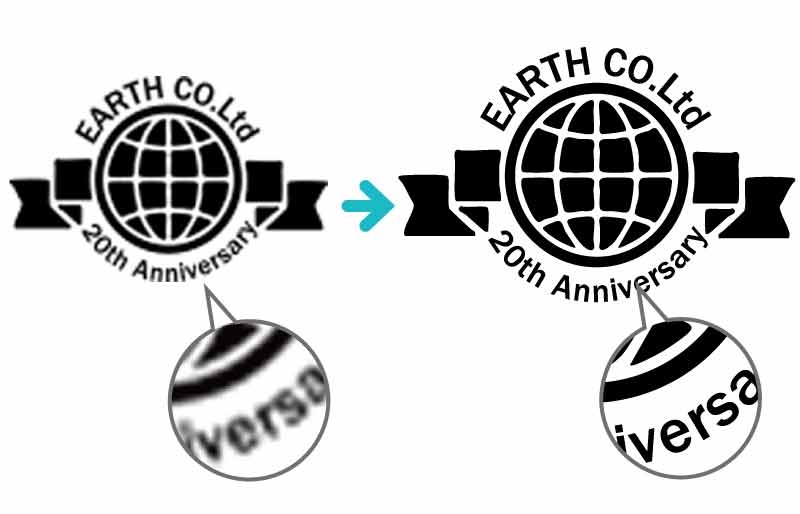
![]() 印刷に適したデータがありません
印刷に適したデータがありません
デザインソフトを使ったデータを持っていません。
手持ちのデータを印刷に使えるか確認・調整してもらえますか?
自分で撮影した校章、ロゴマークは使えますか?
![]() 一度データをご支給ください!
一度データをご支給ください!
写真や画像でも、Illustratorのトレース機能で印刷に適したデータに変換できる場合があります。
お見積り・ご発注前でもデータの確認は承っておりますので、お気軽にお問い合わせください。
こんな時にデータ調整を行います
条件① 解像度が低い・画像がぼやけている
解像度が印刷に適していない場合はトレースが必要です。
トレースをする時は初めにPhotoshopである程度解像度を高くし、その後Illustratorでデータを開いてライブトレース機能を使用します。
パッド・シルク印刷なら実寸600dpi以下の解像度、フルカラーなら実寸300~350dpi以下の解像度が対象です。
※解像度とは、画像を表現するピクセルの細かさのことです。
-
モノクロ2階調:
600~1200dpi
グレースケール:600dpi
-
CMYK:300~350dpi

条件② 画像が印刷サイズよりも小さい
解像度が低くなくても、印刷したいサイズより画像が小さい場合は、トレース処理が必要な場合があります。元々小さい画像を、印刷サイズまで拡大してしまうと、データが粗くなってしまうからです。

条件③ 画像に細かい文字が入っている
細かい文字はつぶれてしまう事が多いため、似たような書体で打ちなおす場合があります。例えばカタカナより漢字の方が隙間が狭いのでつぶれやすくなります。書体によっても読みにくさが異なるので、打ち直すかどうかはスタッフが判断し、ベストな方法をご提案いたします。
※文字打ち直しは1パターン無償で対応しております。
打ち直しの書体は原則弊社で保持している書体を利用しますので、全く同じ書体にならないことがございます。予めご了承ください。
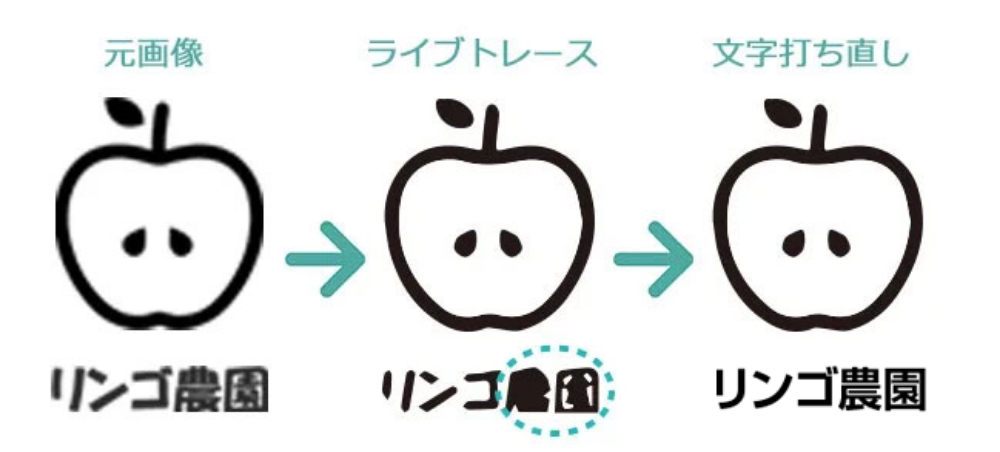
トレース処理のデータサンプル
シーチングやキャンバス、紙など素材の特性によって仕上がりに差が生じます。
解像度の低い画像をトレース
-


元データ -


トレース後
解像度が低く全体的にぼやけた元データを、トレース機能で調整。jpgやpngの画像ファイルを印刷データに変換しました。
解像度の低い画像をトレース/文字打ち直し
-


元データ -


トレース後
トレース機能で調整、文字部分のみ類似書体で打ち直ししています。
※印刷時に印刷色を反映するため、データ上は黒にします。
撮影された画像を調整/編集/トレース
-


元データ -


グレースケールに
変換、
濃度調整 -


グラデーションを
なくす -


トレース、
文字打ち直し
お客様元にある過去の制作物を撮影し、ご入稿いただくケースです。まず「グレースケール」でモノクロ化し、不要な影や線を消込します。その後、トレース処理で線を滑らかに整え印刷データに変換します。難しい作業のため、元画像はなるべくはっきりと撮影されたものをお送りください。
解像度の低い画像を調整/編集/トレース
-


元データ -


グレースケールに
変換、
濃度調整 -


図形部分を書き直し -


トレース、
文字打ち直し
お客様元にある過去の制作物を撮影し、ご入稿いただくケースです。丸、三角、四角で構成されたデザインだったため、図形の書き直し処理でトレースをしています。文字部分もそのままだとガタつきが目立つため、類似書体で打ち直しをしています。
トレースの関連記事はこちら
トレースとは?~ロゴやイラストをillustratorデータに変換!~
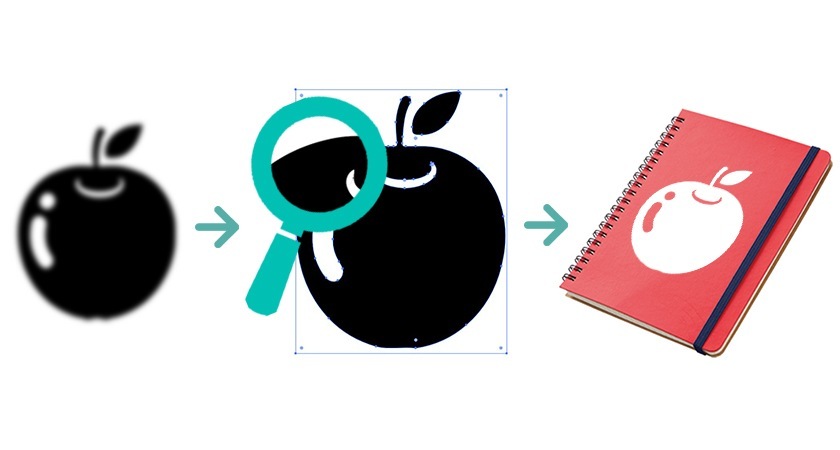
画像や写真で入稿されたデザインを印刷に適したデータにする際に行うトレース処理。どんなデータに対してどのような手段で行っているのか、どんなデータがトレースしやすいのかなどをイラストや実例と一緒にご紹介します。主に画像データで用いるトレース処理はどう行うのか、どんなデータがトレースしやすいのかなどをイラストや実例でご紹介。
データ作成でお困りの際はご相談ください!
ご指定の文言や支給画像からデザインを作成

ロゴや画像とご希望の文言を組み合わせ、印刷データを作成します。デザイン専門スタッフが最適なバランスをご提案します。
画質が低いデータをトレース
印刷に適した形式に修正
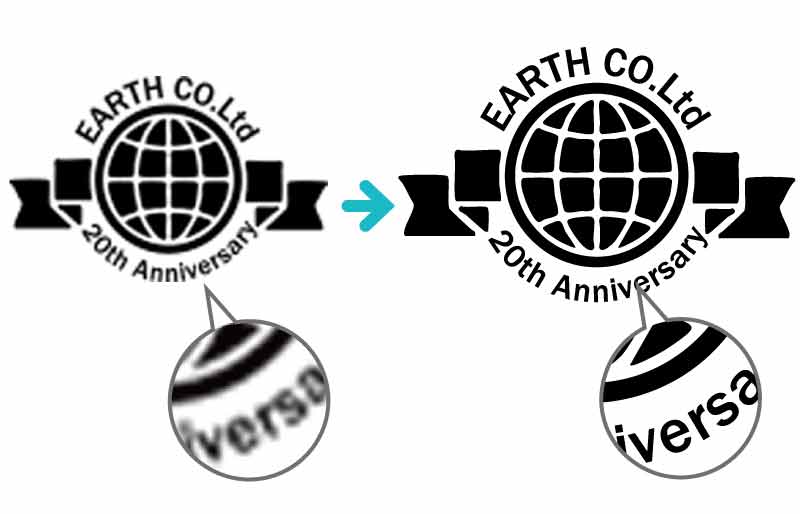
低解像度のデータしかなくても大丈夫。ロゴやイラストのトレースに対応しています。印刷用にキレイに整えてご用意します。
フルカラーの画像を
グレースケールや2階調に変換

濃淡・グラデーションを
2階調の
網点に変換
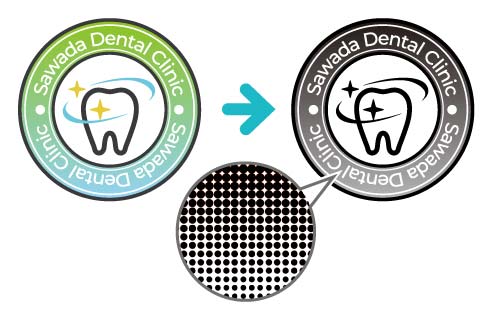
コーポレートカラーなど
色見本に合わせて印刷対応

背景切り抜き
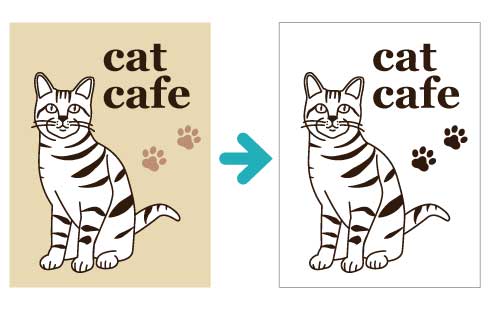
足りない背景の拡張
AI生成で
背景の追加
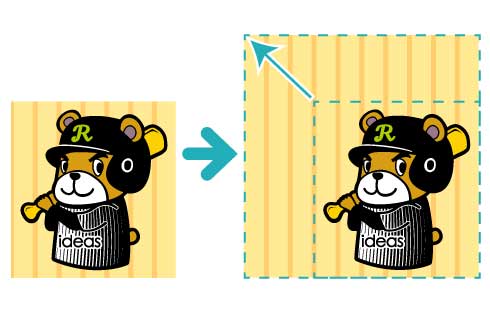
QRコード生成
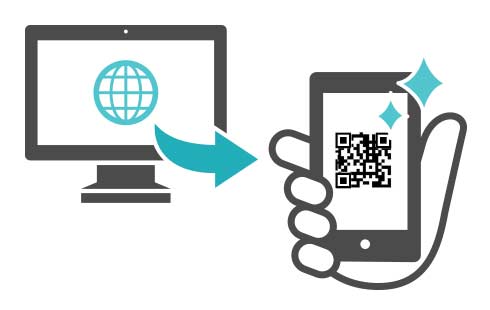
トレースについて よくある質問
- データを持っていなくても印刷デザインを作成できますか?/
デザインソフトがなく、デザインを作る環境がありません。どうしたら良いでしょうか。 - 「デザインシミュレーター」を使えば、PC・スマホから誰でも簡単にデザインデータを作成できます。
デザインソフトなどは必要ありませんのでご安心ください。無料で使えるスタンプやデザインパターンも300種類以上ご用意しているので、プロ級のおしゃれな記念品が製作できます。
また、データ作成サービスでご希望の文言テキスト・書体・印刷色をご指定いただければ、弊社で無料デザインデータを1点作成いたします。 - デザインの作成(データ作成サービス)はどうやってお願いすればいいですか?
- お見積/ご注文依頼フォームより「ロゴや写真」「イラスト」のアップロードができます。
文字打ちをしたい場合は、「名入れ内容(印刷する文字)」「書体、デザインテンプレート使用の有無」「印刷色」をお選びください。
レイアウトや名入れサイズ感のご希望があれば、『入稿データ・デザインに関する備考欄』にご入力ください。
最適な仕上がりになるようコーディネートいたします。
詳しくはこちら⇒データ作成サービス - 印刷用のデータやロゴデータを送りたいのですがどうすればいいですか?
- お問合せ/見積/注文の各フォームから添付してお送りください。
※50MB以上のデータはファイル転送サービスをご利用ください。
発注前にご自身で簡単にデザイン作成・WEB上で入稿まで完了できる「デザインシミュレーター」もございます。
画像のロゴでも自動で切抜きできるので、名入れイメージがその場ですぐ作れます。ぜひご活用ください。
デザイン・入稿データについて
他のデザイン作成方法と比較したい
選べる3つのデザイン・入稿方法入稿データお悩みサポート
印刷方法について
こだわり印刷サポート
デザイン・入稿データについて
他のデザイン作成方法と比較したい
選べる3つのデザイン・入稿方法株式会社イディアスについて
「ほしい!ノベルティ」は、株式会社イディアスが運営しているサイトです。
自分たちがもらったら「うれしい!」と思えるようなデザイン性が高くおしゃれな商品選びを中心に、私たちならではの商品情報を提供できるようにいつも心掛けています。





スタッフ体験レビュー / 商品開発秘話
「ほしい!ノベルティ」では、スタッフが実際に商品を使用して詳細なレビューを提供しています。
メーカーとの密接な連携により製品改善にも貢献。また、開発秘話の取材や正直な評価を通じて、商品の背景にある物語や価値をお客様に伝えています。スタッフ、メーカー、印刷所の三者が一体となって、より良い商品とサービスの追求を目指しています。

